Внешний жёсткий диск Maxtor OneTouch III
Стр.1 - Комплектация, Дизайн
Ещё лет пять назад при покупке жёсткого диска пользователь серьёзно задумывался о том, сможет ли он "забить" такой большой объём свободного места или стоит приобрести другой HDD, поменьше. Сегодня таких вопросов не возникает, т.к. только что возникшее свободное пространство носителей тут же уходит на фильмы, музыку, резервные копии важных данных и т.п. Но в данном случае желательно иметь не просто HDD большого объёма, а внешний HDD большого объёма. Такой накопитель предоставляет пользователю возможность лёгкой переноски данных с компьютера на компьютер, да и вообще, позволяет почувствовать себя "мобильным человеком". Правда, мобильность здесь весьма относительная…
Когда речь заходит о действительно больших объёмах накопителей (на сегодняшний день это, к примеру, 500 Гб), применение компактных винчестеров формата 2,5" и меньше уже не представляется возможным, за неимением таковых в природе. Накопитель же форм-фактора 3,5" с охлаждением, надёжным корпусом и блоком питания будет иметь и массу, и габариты достаточно большие. Поэтому такое устройство скорее домашнее, чем мобильное, но с возможностью быстрого переподключения к другому компьютеру и периодическими "путешествиями" в сумке или рюкзаке пользователя.
Именно к таким носителям и принадлежит Maxtor OneTouch III, анонсированный внутри целого семейства устройств для хранения данных 5 января 2006 года в Лас-Вегасе на выставке Consumer Electronics Show. В своей новой линейке мобильных внешних накопителей корпорация Maxtor предлагает разные объёмы - от 100 Гб до 1 Тб, правда последний имеет не один HDD в корпусе, а два, объединённых в RAID-массив. Кроме того, разные решения в линейке имеют различный набор интерфейсов в зависимости от потребительского круга. Так решение для домашних компьютеров имеет только один интерфейс USB 2.0. Решение для бизнеса или представителей творческих профессий имеет двойной интерфейс подключения FireWire 400 и USB 2.0. Ну а во главе линейки находится устройство с тройным интерфейсом FireWire 800 / FireWire 400 / USB 2.0. Мы с вами рассмотрим накопитель с двойным интерфейсом FireWire 400 и USB 2.0, имеющим один HDD объёмом 500 Гб.
Технические характеристики
- Интерфейс хост-контроллера: FireWire / USB 2.0;
- Интерфейсы накопителя: FireWire 400, USB 2.0 (Тип Б);
Характеристики HDD
- Модель установленного HDD: Maxtor DiamondMax 11 6H500F0 (SATA-II);
- Емкости накопителя: 500 Гб (Здесь 1 Гб=1000 000 000 Байт);
- Объем буфера памяти: 16 Мб;
- Скорость вращения шпинделя: 7 200 об./мин;
- Среднее время поиска (при чтении): 9 мсек;
- Форматированная скорость передачи: max 43 Мб/сек;
- Скорость передачи интерфейса: 480 Мб/сек;
- Число головок: 8;
- Число дисков: 4;
- Рабочие операционные системы: Microsoft Windows 2000 Pro / XP Pro / XP HE;
- Электропитание: внешний адаптер питания 100 / 240 В (переменный ток;)
- Условия эксплуатации: 5 - 35 °C;
- Физические размеры: 136 х 65 х 217 мм;
- Масса: 1,45 кг.
Упаковка и комплектация
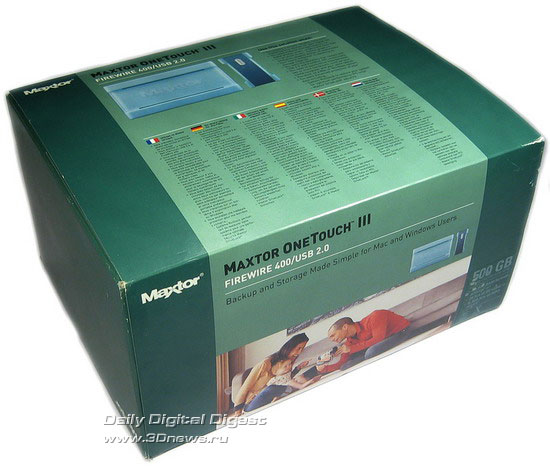
Большая и тяжёлая коробка с этим устройством без всяких сомнений спасёт накопитель даже от падений с пары метров. Внутри он уложен в массивные мягкие пластиковые вставки, поэтому свободного места в коробке (для смятия при падении) достаточно много.

На дне коробки лежит ещё одна, поменьше, в которой и находятся все аксессуары к устройству. Вообще, упаковка Maxtor OneTouch III является предметом гордости, т.к. её разработчик - известная компания Frog Design Inc.

Итак, вместе с жёстким диском в коробке было найдено следующее: адаптер питания, два съёмных кабеля с вилками разных стандартов для подключения к адаптеру питания, качественный экранированный кабель USB 2.0 "A-B", очень толстый экранированный кабель FireWire 400 (1394a), а также стильная картонная папка с руководством по установке на разных языках (в том числе и на русском) и двумя дисками - с руководствами по эксплуатации в формате PDF на разных языках и комплектом ПО.
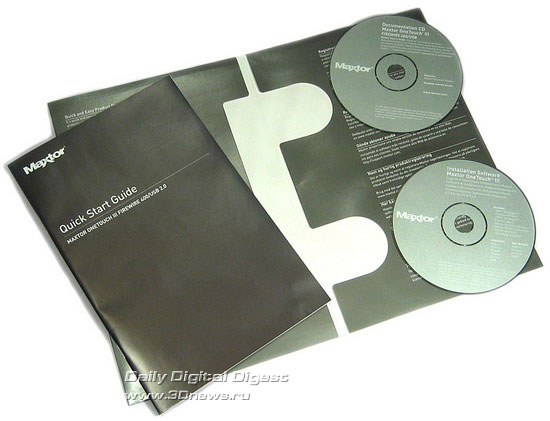
Качество упаковки, а также всего её содержимого бросается в глаза сразу после открытия. В данном случае производитель потрудился на славу.
Дизайн и внешний вид

Компактным Maxtor OneTouch III назвать сложно, но вот симпатичным и весьма приятным на ощупь, можно. Для последнего немаловажную роль играет прорезиненное полупрозрачное покрытие нижней и верхней сторон пластиковой внешней оболочки устройства.

Благодаря такому вязкому покрытию производитель сразу "убил двух зайцев" - обеспечил надёжную установку накопителя на любом, даже самом скользком покрытии стола, а также предотвратил возможные вибрации корпуса на столе, вызывающие неприятный звук. Боковые грани такого покрытия не имеют, т.к. на них ставить накопитель не предполагается. Кроме особого покрытия верхняя и нижняя грани имеют вентиляционные отверстия для охлаждения накопителя.

На передней панели (впрочем, где здесь зад, где перёд, где верх, а где низ - сказать очень трудно) Maxtor OneTouch III имеет единственную кнопку, название которой вошло в обозначение всей линейки внешних жёстких дисков - OneTouch. По умолчанию эта, подсвечиваемая двумя ярко-белыми светодиодами, кнопка отвечает за резервное копирования данных и за исключением выключателя питания является единственной функциональной кнопкой. Светодиоды же включены постоянно. Непрерывное горение означает простой устройства, "перемигивание" двух светодиодов (они расположены по разным углам продолговатой кнопки) - обращение к HDD, а моргание лишь одного - отсутствие соединения с компьютером. Странно, но в инструкции ни слова не говорится о режимах работы этих светодиодов.
Все разъемы сосредоточены на задней панели. С одной стороны расположен выключатель питания и гнездо для подключения адаптера питания, а с другой интерфейсы подключения: USB "B" и два порта FireWire 400.

К компьютеру накопитель подключается только по одному из этих интерфейсов. Второй интерфейс FireWire 400, по всей видимости, необходим для создания цепочки накопителей, правда в инструкции об этом опять-таки ничего не сказано.
Внутренне строение и начинка
Разобрать устройство оказалось не так-то просто, к тому же, данная процедура лишает владельца гарантии. Поэтому после покупки Maxtor OneTouch III самостоятельно лучше ничего не откручивать, а ограничиться прочтением нашего обзора. Итак…

Под пластиковым облачением скрывается ещё один, основной металлический корпус с многочисленными круглыми отверстиями пассивной вентиляции и отверстиями под 25 мм вентилятор, расположенный внутри под скошенной стороной корпуса. Сам же корпус разделён на две части - верхнюю и нижнюю, сдвигающиеся между собой и таким образом раскрывающиеся. Для придания конструкции дополнительной надёжности половинки скреплены между собой ещё и двумя винтами.

Раскрыв половинки металлического корпуса, внутри была найдена небольшая печатная плата, объединяющая жёсткий диск, вентилятор охлаждения и кнопку OneTouch.

К HDD в стандартных местах крепления прикручены четыре достаточно толстых, но очень мягких, резиновых демпфера, на которых диск вставляется в металлический корпус, как на салазках.

Такое удачное решение эффективно борется с возникающими вибрациями и шумами.

Фактически, HDD нигде не касается корпуса или других элементов внутри него, за исключением этих демпферов. Кроме того, стоит обратить внимание на винты крепления демпферов к диску - они имеют специальную ступенчатую форму.

Кабель питания и шины SATA имеет сдвоенный разъём и длину, точно рассчитанную под данное устройство.

Печатная плата с интерфейсами наполовину "выглядывает" из-под жёсткого диска, а вторая половина скрыта под ним.

Сама плата надёжно крепится к основанию болтами с пружинными шайбами, на шляпки которых наклеены пластиковые заглушки. А под платой лежит изоляционный материал.

В качестве моста, соединяющего имеющийся диск интерфейса SATA с портами USB 2.0 и FireWire 400 применяется новая микросхема от компании Oxford Semiconductor - OXUF924DSa. Ядро этого чипа полностью совместимо с интерфейсом SATA-II. Передача данных обеспечивается со скоростями до 480 Мб/с.
Плата имеет двустороннюю пайку элементов.

Все разъёмы и интерфейсы надёжно прижаты к корпусу пружинными платинами. Таким образом, плата надёжно фиксируется, а также обеспечивается "масса".

Вообще, надо отметить, что внутреннее устройство Maxtor OneTouch III продумано до мелочей. Каждая, даже самая маленькая и, казалось бы, незначительная деталь в данном случае не просто взята "с потолка", а скрупулезно подобрана.
Стр.2 - Установка, Тестирование
Установка
В инструкции производитель говорит о необходимости первоначальной установки комплекта ПО, а уж затем о подключении устройства к компьютеру.

Вы сами можете решать, как поступать в данном случае (хоть вообще не устанавливать рекомендуемые программы), но диск поставляется с неразмеченной областью, поэтому для работы вначале требуется его разметить и отформатировать. Конечно, это можно сделать разными способами, но если установить комплект ПО от производителя, то после запуска оно сразу распознает подключённый Maxtor OneTouch III и предложит его отформатировать.
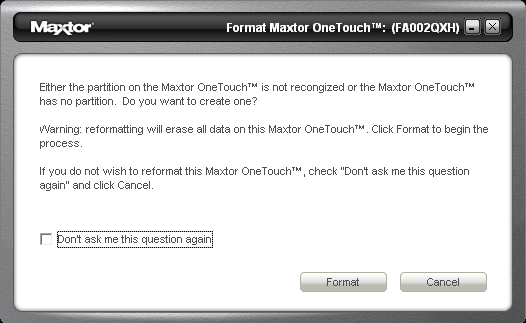
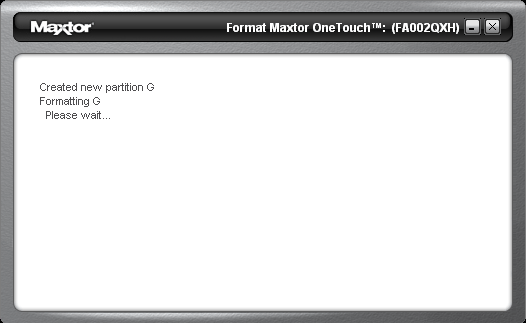
А вообще, накопитель без проблем определяется системой без всякого дополнительного ПО, как обыкновенный внешний жёсткий диск. Как всегда, производитель указал ёмкость своего изделия в каких угодно единицах, но не в Гб. Надпись "500" в индексе изделия обозначает лишь то, что ёмкость HDD у Maxtor OneTouch III - 500 107 862 680 байт или 465,760 Гб.
Теперь давайте более подробно рассмотрим тот комплект ПО, который любезно предоставляет производитель для обеспечения работы устройства.
Maxtor OneTouch Manager
После запуска программы перед пользователем появится интерфейс с шестью закладками, отвечающими за настройку устройства в системе, а также за осуществления резервного копирования данных.
Закладка Home позволяет пользователю увидеть основные параметры Maxtor OneTouch III, а также осуществить диагностику диска.
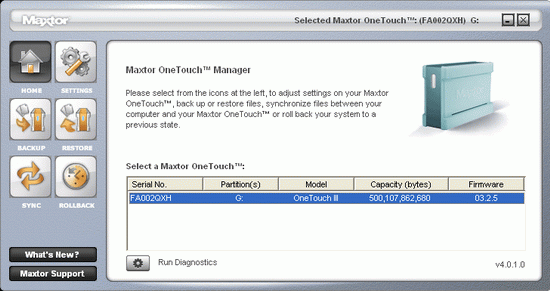
Впрочем, какие именно средства задействованы в диагностике, да и что вообще там "диагностируется", сказать сложно, т. к. в процессе проверки пользователю не предоставляется абсолютно никакой информации.
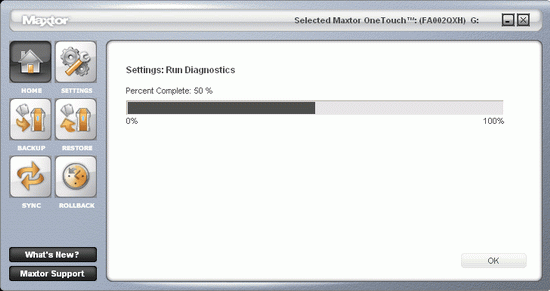
Закладка Settings предоставляет возможность настройки различных параметров накопителя.
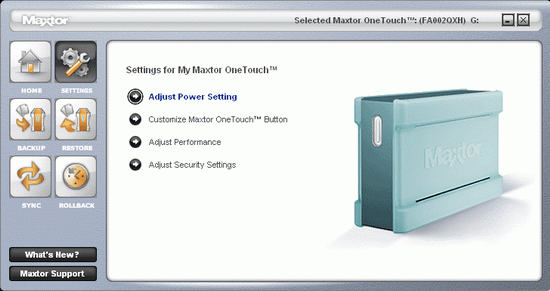
Во-первых, пользователь может самостоятельно выбрать, через какое время накопитель будет автоматически останавливаться при простое (подобно внутренним жёстким дискам, Maxtor OneTouch III "крутится" постоянно, останавливаясь лишь через запланированное время).
Кроме того, здесь пользователь может связать с кнопкой OneTouch на корпусе устройства любую функцию, т.е. запустить любое приложение. По умолчанию, нажатие этой кнопки вызывает запуск процедуры резервного копирования - утилиты Retrospect Express HD 1.1, о которой будет рассказано ниже. Таким образом, производитель не только любезно предоставил пользователю возможность использования любой альтернативы имеющейся в комплекте утилите резервного копирования, но и задействовать для этого единственную имеющуюся на накопителе кнопку.
Также в закладке Settings можно выбрать один из двух режимов производительности Maxtor OneTouch III: более быстрый режим высокой производительности и более медленный - низкой. Кроме того, выбор режимов в данном случае влияет на уровень шума.
Позаботился производитель и о безопасности данных, хранящихся на HDD. Заключительный четвёртый пункт закладки Adjust Security Settings позволяет защитить данные паролем. После прохождения процедуры защиты, посторонним людям добраться к данным на HDD будет невозможно даже при подключении устройства к другому компьютеру. На тот случай, если пароль будет утерян, предусмотрена возможность задания ключевого вопроса с ответом. В противном случае, для нормальной работы с устройством останется лишь отформатировать его HDD, естественно потеряв при этом всю информацию.
Две следующие закладки, Backup и Restore, являются лишь ссылками на соответствующие функции программы Retrospect Express HD 1.1.
Закладка Sync служит для синхронизации одной или нескольких папок на компьютере пользователя с Maxtor OneTouch III. Пользователь сам выбирает, какие папки он хочет синхронизировать. Синхронизация же может производиться как в автоматическом режиме (сразу при изменении содержимого папок), так и в ручном.
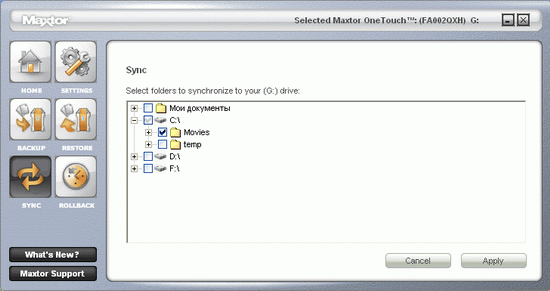
Шестая иконка программы Maxtor OneTouch Meneger позволяет создавать точки восстановления состояния компьютера, беря на себя функцию отката системы.
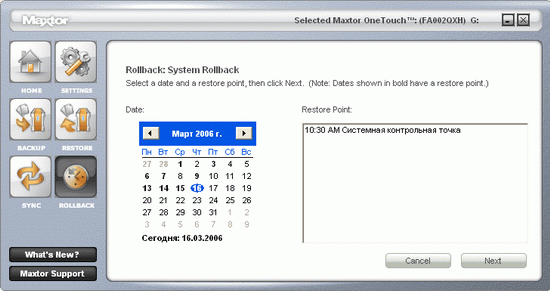
Retrospect Express HD 1.1
Несмотря на то, что данная программа работает в паре с Maxtor OneTouch Manager и более того, последняя ещё и выступает в качестве управляющей, Retrospect Express HD является отдельно работающим блоком, занимающимся резервным копированием данных.
После установки программы в трее появляется красная иконка, нажав на которую правой клавишей мыши можно вызвать меню программы. Здесь пользователь может открыть программу для настройки или же запустить вручную немедленное резервирование данных. Впрочем, последнюю функцию можно выполнить и ещё быстрее, нажав на накопителе кнопку OneTouch, если конечно вы её не связали с каким-нибудь другим приложением с помощью Maxtor OneTouch Manager.
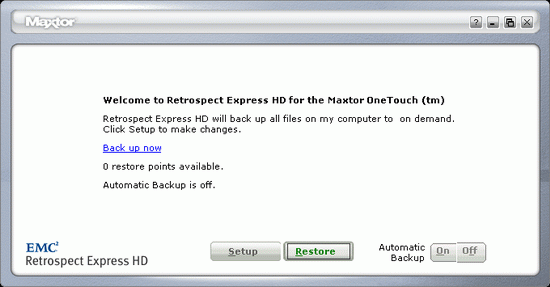
Программа обладает весьма простым англоязычным интерфейсом без лишних изысков, симпатичных иконок и прочих прелестей. Retrospect Express HD позволяет настроить автоматическое резервное копирование как всех файлов и папок на компьютере, так и выборочно - не только по папкам, но и даже по типам файлов, к примеру, только музыка или фотографии.
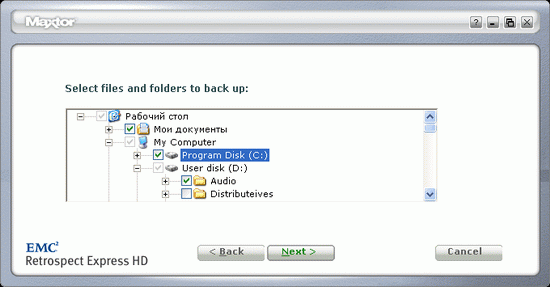
Далее пользователю остаётся выбрать время и дни недели, когда имеет смысл осуществлять автоматическое сохранение данных.
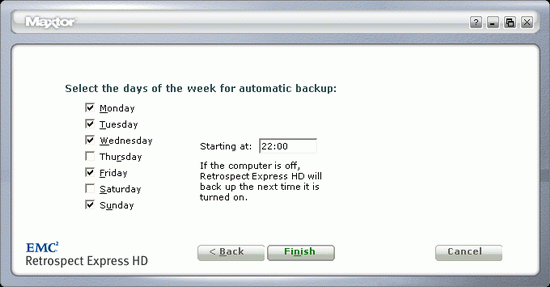
Стоит обратить внимание, что данная программа позволяет осуществлять резервное копирование не только на Maxtor OneTouch III, а вообще на любой диск, подключённый к данному компьютеру.
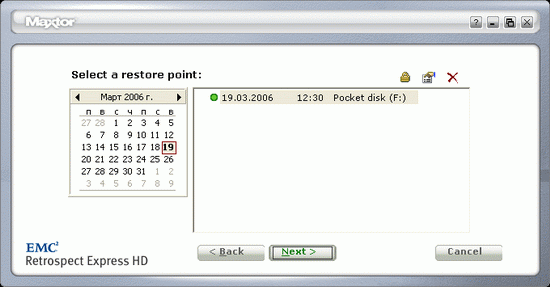
Создав одну или несколько точек отката, пользователь, естественно, может восстанавливать из них данные. Причём, совсем не обязательно восстанавливать всё целиком. Из созданной точки восстановления пользователь может извлечь не только отдельные папки, но и отдельные файлы.
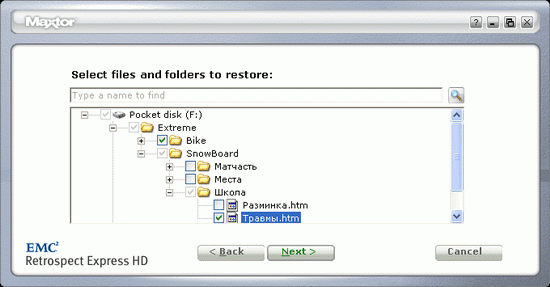
Подводя краткие итоги по программному обеспечению Maxtor OneTouch III, хочется отметить, что в данном случае производитель не стал раздувать ПО красивыми картинками и бесполезными функциями, чем удивил и порадовал. Единственное, что может как-то смутить пользователя - так это то, что устанавливать приходится не одну программу, а две. Впрочем, к этому не трудно привыкнуть. Ну а с основной своей задачей - резервирование данных ПО из комплекта справляется отлично, предоставляя пользователю широкие возможности по настройке.
Работа с устройством и тестирование
Для работы с устройством использовался следующий тестовый стенд:
- Процессор: Intel Pentium 4 2,8 ГГц (кэш 1 Мб);
- Чипсет: Intel i915;
- Память: 1024 Мб DDR;
- Графическая карта: ATI Radeon Х550;
- Контроллер USB: встроенный;
- Контроллер FireWire: с интерфейсом PCI, чип VIA VT6307.
В ходе тестирования накопитель подключался как через USB 2.0, так и через FireWire 400. Работа велась под управлением операционной системы Microsoft Windows XP Pro SP2. Результаты тестирования представлены для жёсткого диска с единственным разделом NTFS.
В работе Maxtor OneTouch III показал себя только с лучшей стороны, как бы мы над ним не "издевались". Работая непрерывно в течение полутора суток (в настройках энергопотребления режим отключения снят, настройки производительности выставлены на максимум) накопитель даже не нагрелся - так, слегка тёплый. Кроме того, его систему охлаждения при этом (единственный кулер) если и можно было услышать, то только если отключить все возможные источники шума у компьютера и проводить тестирование исключительно глубокой ночью, когда уровень внешнего шума сведён к нулю.
В нюансах ПО для резервирования данных пользователь разберётся достаточно быстро, даже если он новичок. Причём разберётся он не только в основных настройках, а даже и во всех нюансах, благо последних здесь совсем немного - ПО не перегружено лишними настройками и функциями. Сбоев в работе с ПО замечено не было - автоматическое резервирование проходило в точно указанное время и дни недели. Ручное восстановление данных также проходило достаточно гладко.
В двух словах работу с Maxtor OneTouch III можно охарактеризовать как простую и безупречную.
Тестирование накопителя проводилось с помощью тестовых пакетов: HD Tune 2.52, HD Tach 3.0.1.0 и AIDA32 3.93.
Вначале рассмотрим результаты, полученные после проведения тестирования в программах HD Tune и HD Tach.
Тест HD Tune, подключение по USB 2.0.
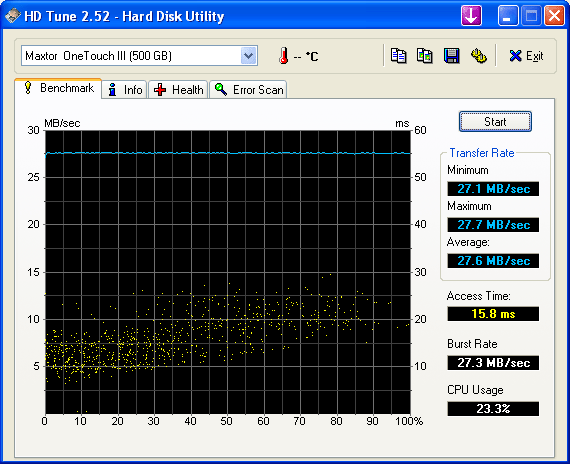
Тест HD Tune, подключение по FireWire 400.
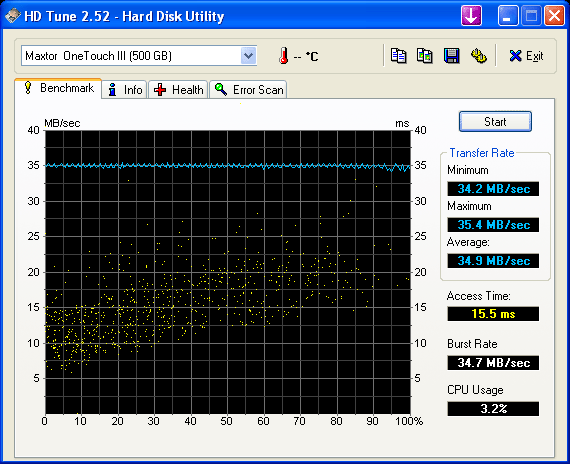
Тест HD Tach (синий - FireWire 400, красный - USB 2.0).
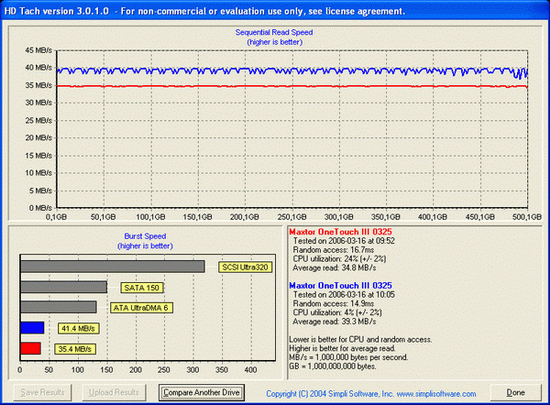
Обратите внимание, что результаты тестирования хоть и несколько отличаются друг от друга, но характеристики ровные, без провалов. Наблюдается стабильная работа накопителя на протяжение всего времени тестирования.
Продолжаем в AIDA32. Чтение.
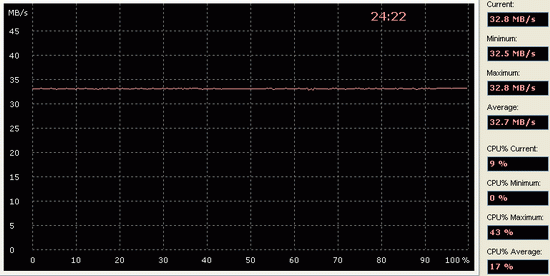
Результаты тестирования линейного чтения пакетом AIDA32 близки к тем, что получены с помощью двух предыдущих программ. Средняя скорость чтения при подключении по USB 2.0 - 32,7 Мб/сек.
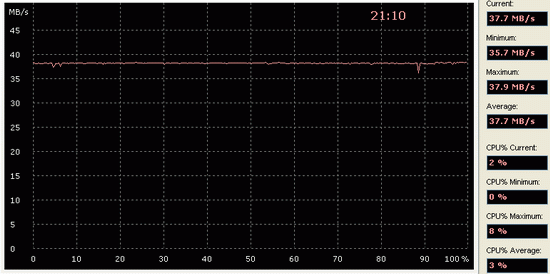
При подключении по FireWire 400 - 37,7 Мб/сек.
Графики по-прежнему ровные без скачков. Ограничение, которое зачастую накладывает контроллер подобных внешних накопителей, намного жёстче, поэтому данные показатели скорости чтения можно считать высокими.
AIDA32. Запись.
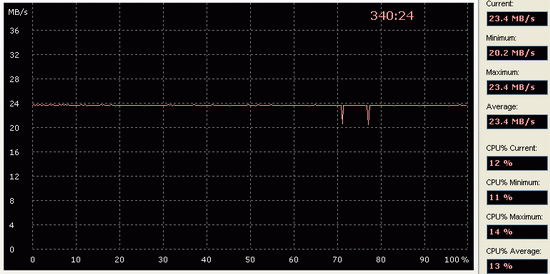
Проверка скорости записи также не выявила никаких проблем - спада скорости или просто малых показателей. При подключении по интерфейсу USB 2.0 средняя скорость линейной записи составила 23,4 Мб/сек.
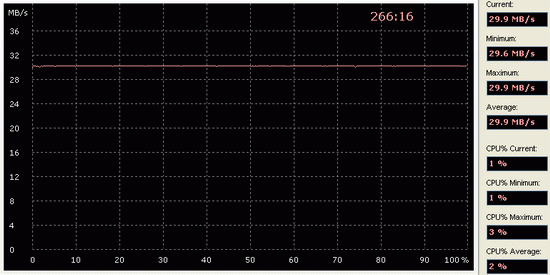
При подключении через FireWire 400 - 29,9 Мб/сек.
В целом данные показатели скорости можно считать весьма неплохими.
Ниже представлены результаты тестирования скорости доступа.
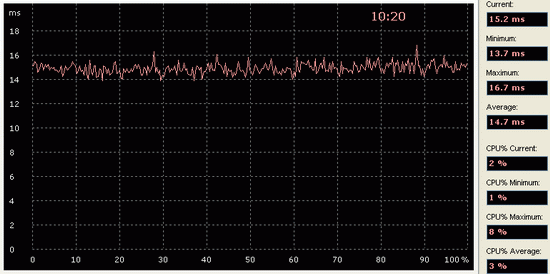
При подключении по USB 2.0 эта характеристика составила 14,7 мсек.
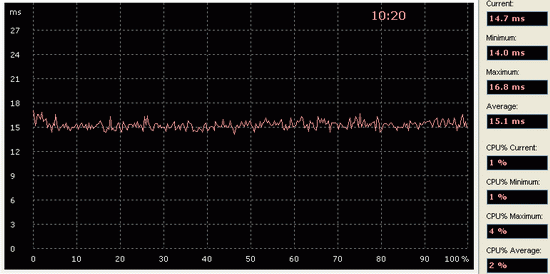
При подключении к FireWire 400 чуть больше - 15,1 мсек.
В целом результаты тестирования приятно удивляют и наглядно демонстрируют тот факт, что пользователь в данном случае отдаёт деньги не только за красивую упаковку и стильную прорезиненную "шкурку" накопителя.
Выводы
Maxtor OneTouch III имеет немало плюсов: качественная сборка устройства, стильный и практичный корпус, надёжная защита от небольших ударов, качественная шумоизоляция, малый нагрев, наличие кнопки выключения питания на корпусе, законченный набор ПО в комплекте. Из минусов можно отметить разве что один - большие габариты, которые производителю пришлось искусственно "раздуть", дабы обеспечить ряд преимуществ из списка выше.
Стоимость этого накопителя сегодня варьируется в довольно большом диапазоне - в Москве найти его можно примерно за 380 $. Для сравнения - стоимость одного только HDD, применяемого в Maxtor OneTouch III, составляет более 300 $. Этот факт делает покупку внешнего накопителя OneTouch III выгодной и рекомендуемой.
